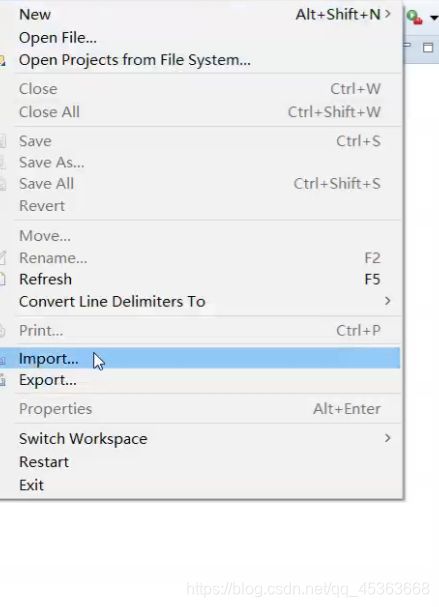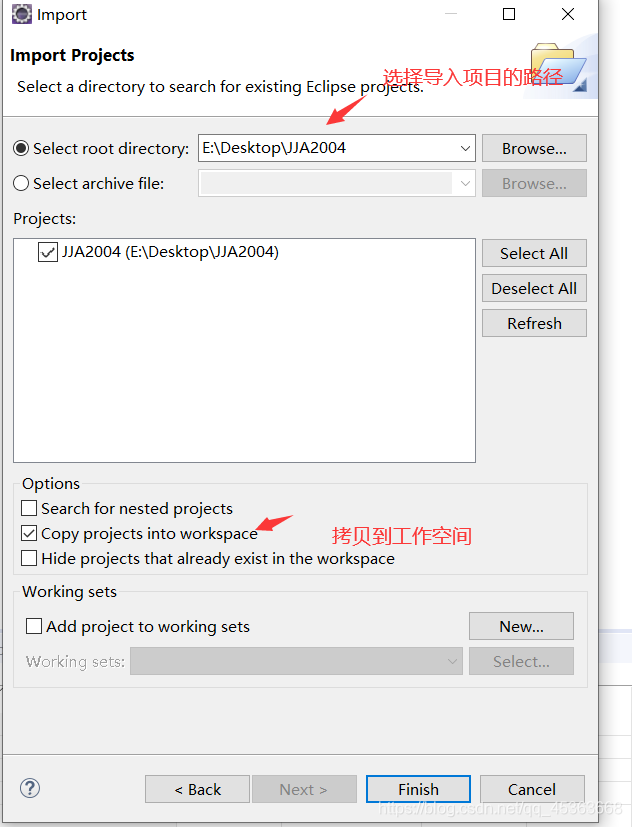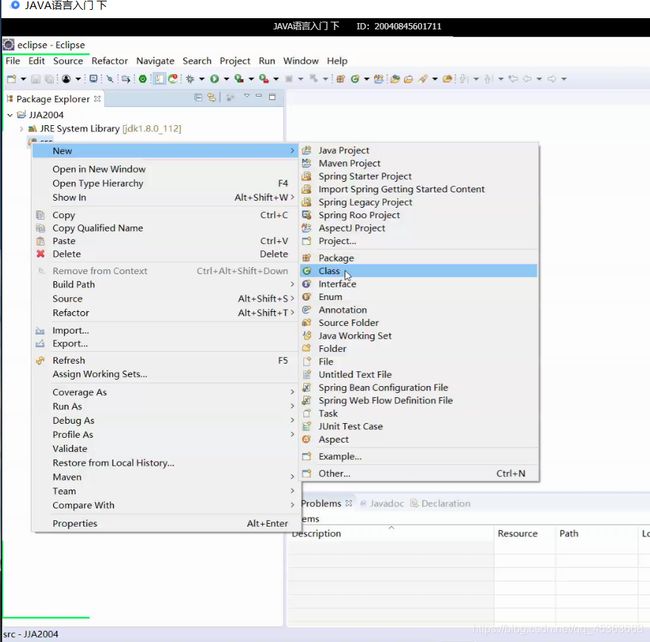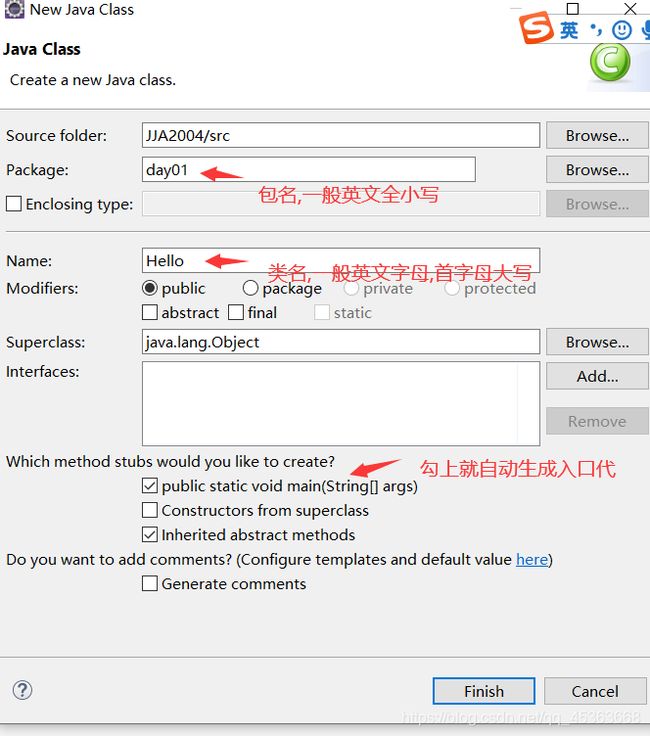JavaSE从入门到精通-语言入门
JavaSE从入门到精通-语言入门
1.java历史
• Java由Sun Microsystems公司于1995年5月推出;java是爪哇岛命名,因盛产咖啡而闻名.
• 2009年Oracle公司宣布正式以74亿美元的价格收购Sun公司,Java商标从此正
式归Oracle所有;
• Java不仅仅是一门编程语言,同时也是一个技术平台;
• Java技术分为三个版本:JavaSE、JavaEE、JavaME;
2.java语言特点
2.1特点
1.跨平台性 2.面向对象 3.健壮性 4.分布式 5.动态性
2.2.JDK, JRE JVM区别和联系
JDK是Java开发工具包(Java Development Kit)的简称,是一个软件;
• 如果要用Java语言编写程序,就必须在计算机上安装JDK;
JRE是Java运行环境(Java Runtime Environment)的简称
• 如果要在机器上运行Java程序,就必须要有JRE;
JVM(Java Virtual Machine)称为Java虚拟机,在Java平台中有着举足轻重
的地位;
JVM可以理解为Java编译器和操作系统间的虚拟处理器;
• 编译器编译出的字节码只要JVM认识即可;
• JVM再将字节码解释成操作系统认识的机器码;
• 只要需要运行Java程序的设备,都需要安装JVM;
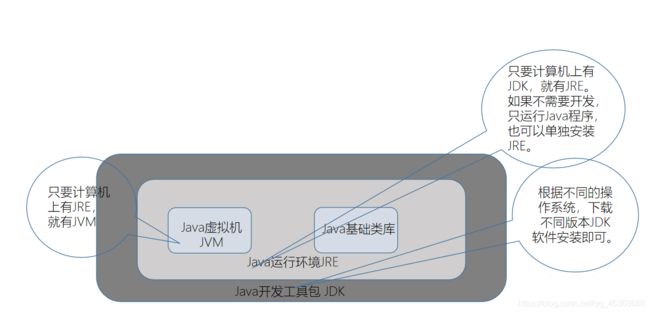
显然:这三者的关系:一层层的嵌套:jdk>jre>jvm
3.JDK安装
3.1下载 :官网
jdk下载

当然也可以通过其他方式或技术论坛获取
![]()
3.2安装过程
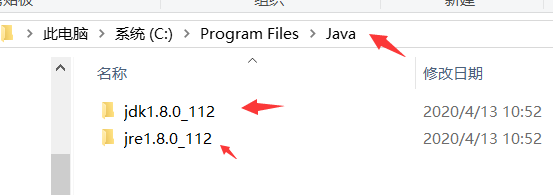
不装C盘,不要安装在中文目录中,尽量不要含有空格和特殊字符;修改jdk存储路径,记得检查3个选项是否都是同一个目录
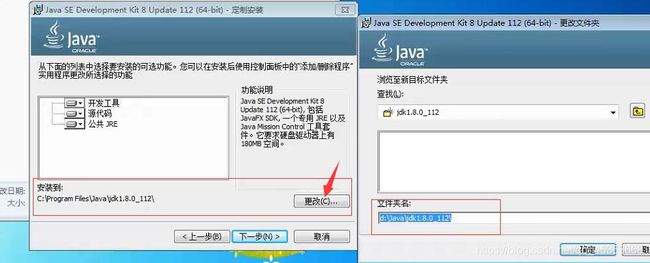
修改jre存储路径
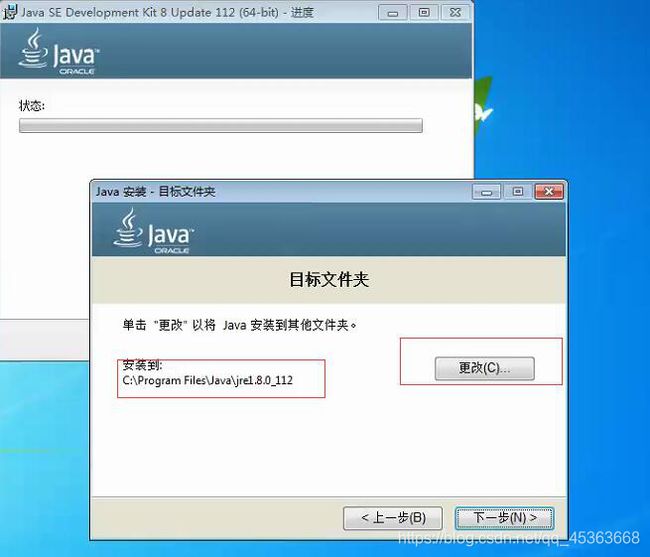

3.3JDK各个文件夹的作用
Bin:存放一些可执行文件 javac java
Lib:存放一些类库文件
Jre: java运行环境
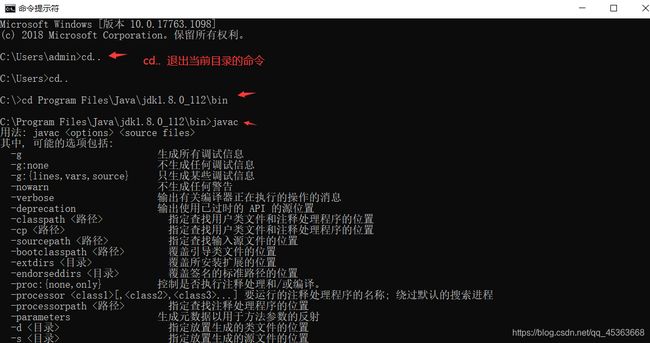
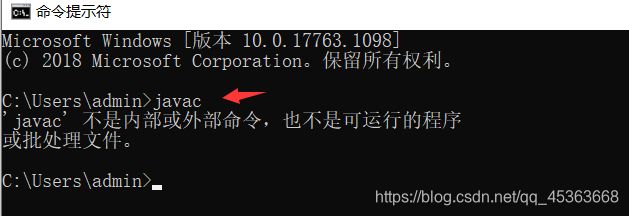
如果执行javac时呈现上图效果,这个时候就要去配置jdk的环境变量.
4配置环境变量
4.1.在系统变量中新建一个JAVA_HOME变量,变量值为:jdk的安装路径
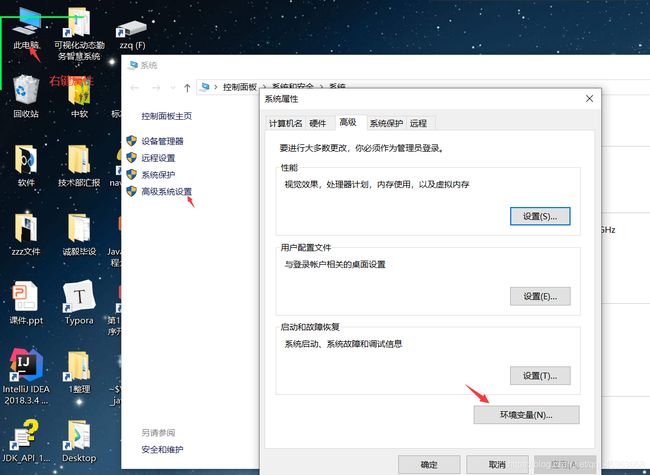
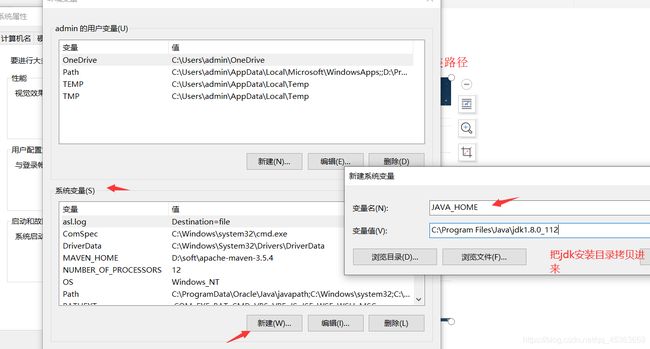
4.2.在系统变量中找到path变量,添加变量值:%JAVA_HOME%\bin

验证:直接打开一个dos窗口,输入javac:
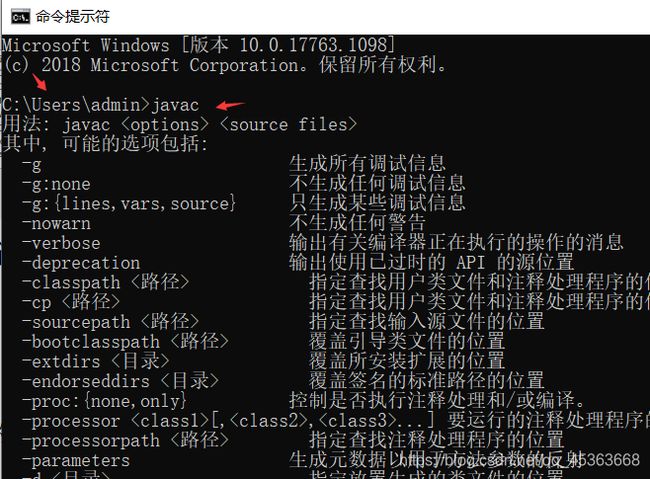
4.3.配置classpath 配置类库文件位置
C:\Program Files\Java\jdk1.8.0_112\lib
C:\Program Files\Java\jdk1.8.0_112\lib\tools.jar
以上红色部分可以用JAVA_HOME代替
%JAVA_HOME%\lib
%JAVA_HOME%\lib\tools.jar
classpath值增加:.;【.表示当前路径】
在系统变量中新建一个classpath的变量,变量值为: .;%JAVA_HOME%\lib;%JAVA_HOME%\lib\tools.jar
配置环境变量->实现对源代码的编译和执行
变量名的主要功能
- JAVA_HOME: jdk的根目录/安装路径 C:\Program Files\Java\jdk1.8.0_112
- Path:配置命令文件的位置 %JAVA_HOME%\bin
- Classpath:配置的是类库文件的位置 .;%JAVA_HOME%\lib;%JAVA_HOME%\lib\tools.jar
5.Java执行过程
命令:
Javac : c->compair :java编译器
Java:解释器,运行的是字节码文件
书写一个Hello.java 修改文件后缀名为.java源文件
public class Hello{
public static void main(String[] args){
System.out.println("Hello World");
}
}
注意:Hello.java源文件:类(class)前面有一个public修饰,此时需要将文件名写成跟类名一致
进入cmd命令,找到源文件,执行javac命令
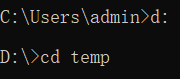
1.编译: javac 编译的是java的源文件
Javac 源文件.java 此时需要后缀名
![]()
2.解释执行:java 执行字节码文件
Java 字节码文件名 此时不需要后缀名

虽然有了如上的环境变量的配置,但是只用控制台+记事本的方式还是不好玩:
6.IDE工具的使用
常用的java开发工具有
MyEclipse
Eclipse
IDEA
7.Eclipse的使用手册
7.1安装
将压缩包解压即可,由于后期会涉及到GUI窗台,需要下载插件,所以在这里使用的是带Swing插件的版本,
![]()
直接解压,即可使用

7.2设置代码保存文件夹->工作空间
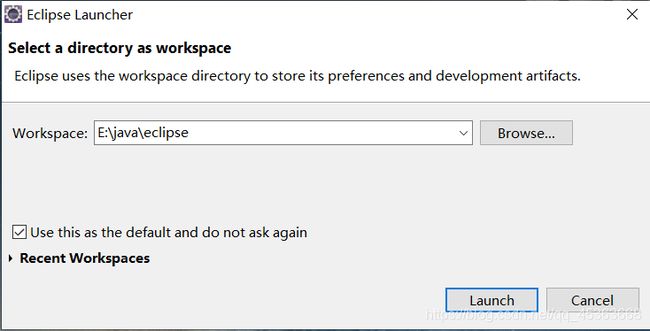
7.3配置JDK(jre)环境
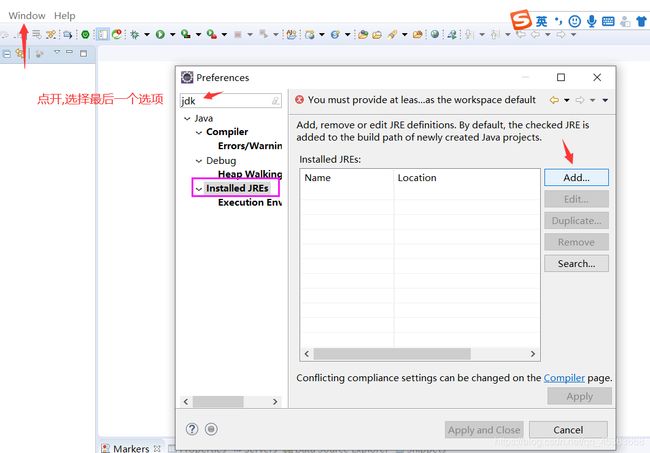
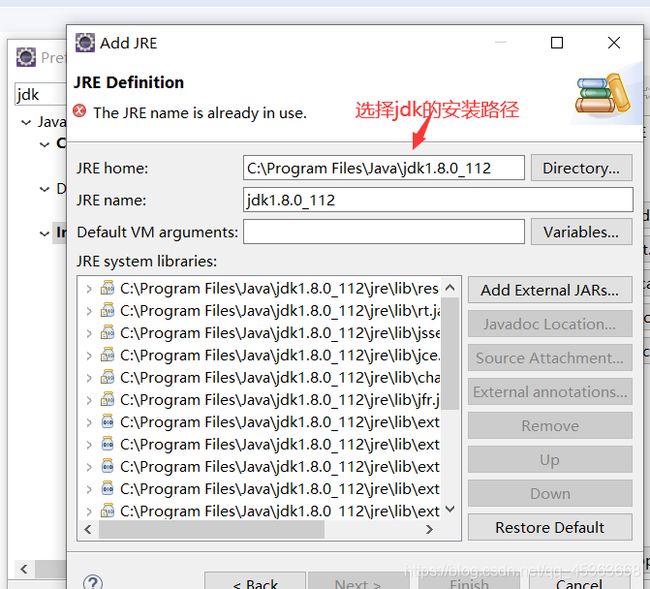
7.4设置工作空间的字符编码格式 utf-8
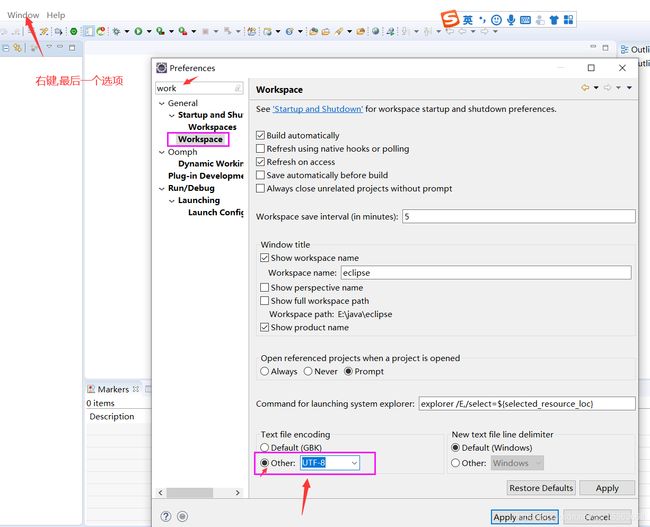
7.5创建java普通项目
File->new->project:

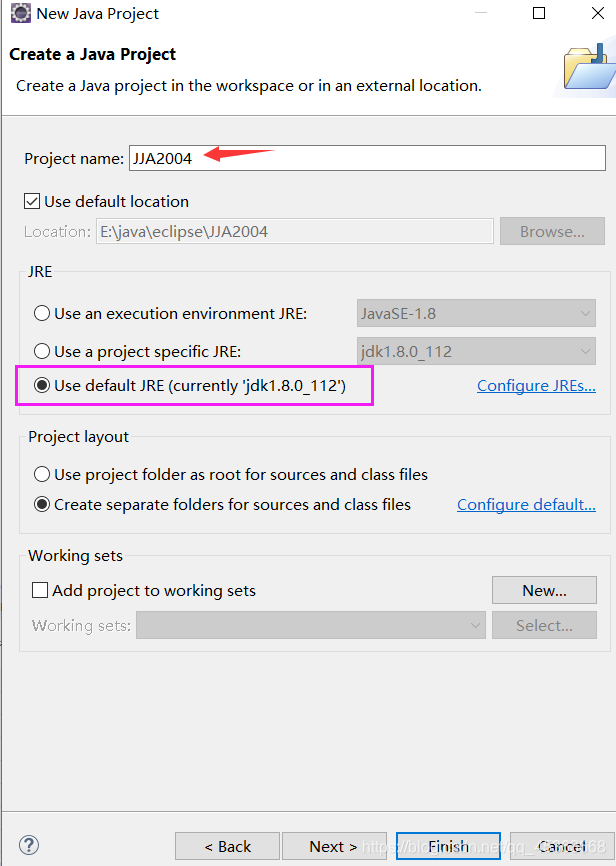
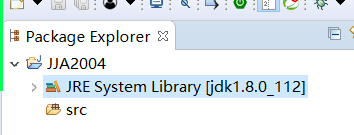
7.6 导入项目
File->import
7.8增强代码提示
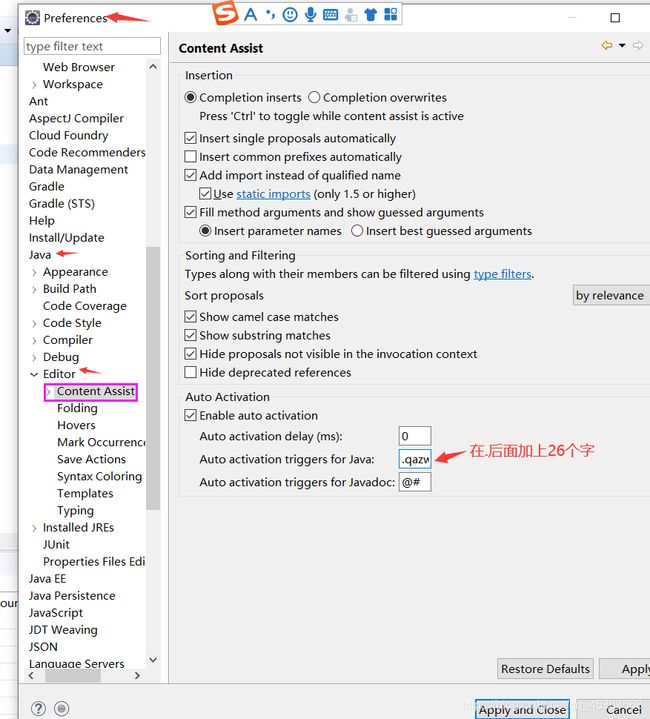
7.9设置字体大小
Ctrl + 加号(+):字体放大 ctrl+ 减号(-) :字体缩小

7.10快捷键
输入法为英文状态(美式键盘)
代码快速提示: alt+/ main/syso
类重命名 : F2
单行的注释: Ctrl +/ 再按一次ctrl+/ 取消原来的注释
块注释: ctrl+shift+/
取消块注释: ctrl+shift+
保存: 经常保存 ctrl+s
代码对齐: ctrl+shift + f (ctrl+a ctrl+i)
字体设置:放大快捷键ctrl+=,缩小ctrl±
Ctrl+C 复制
Ctrl+V 粘贴
Ctrl+X 剪切
Ctrl+A 全选
Ctrl+Z 撤回
Ctrl+Y 反撤回
Ctrl+D 删除整行
以上图文若有侵权,请联系我本人删除